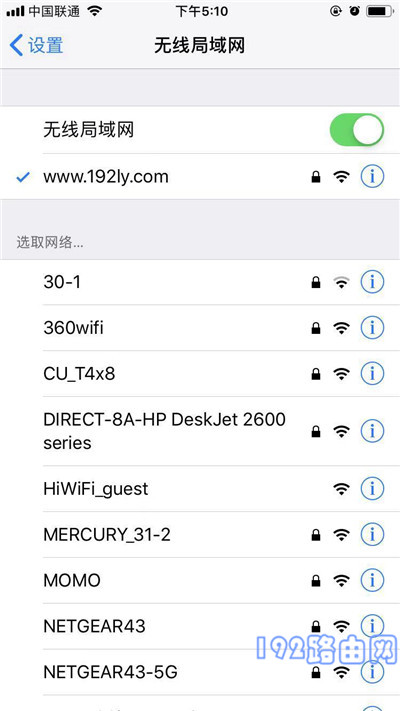问:腾达路由器恢复出厂设置后怎么联网?
答:用电脑或者手机登录到腾达路由器的设置页面,设置好上网参数、wifi名称和密码,完成配置后,你的腾达路由器就可以联网了。

电脑设置:
1.先检查下你的腾达路由器上的网线连接是否正确,如果连接错误了,会导致设置后无法上网,正确的连接方式如下:
光猫上接出来的网线(入户的宽带网线),需要连接到腾达路由器上的WAN口 或者 WAN/LAN口。电脑需要用另外的网线,连接到腾达路由器上的LAN口 或者 WAN/LAN口。
2. 在电脑的浏览器中输入 tendawifi.com 或者 192.168.0.1 ,可以打开腾达路由器的设置页面,然后点击“开始”按钮,如下图所示。
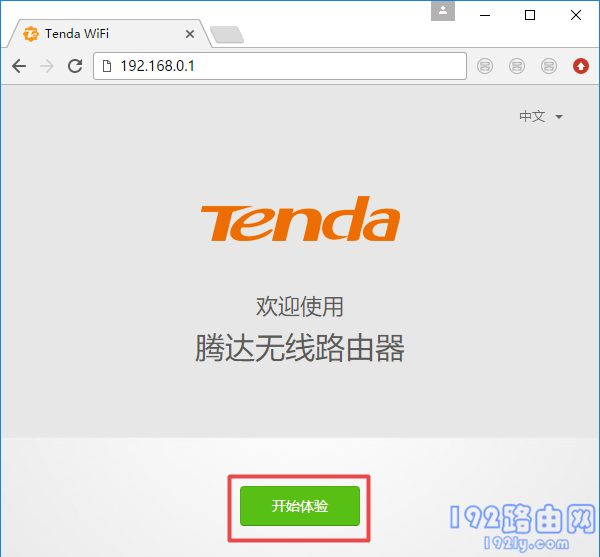
3. 此时路由器会检测宽带的上网方式,等待几秒钟,根据检测结果,设置对应的上网参数。
(1)、如果检测到连接方式为:宽带拨号 ——> 需要在页面中填写:宽带账号、宽带密码——>然后点击“下一步”,如下图所示。
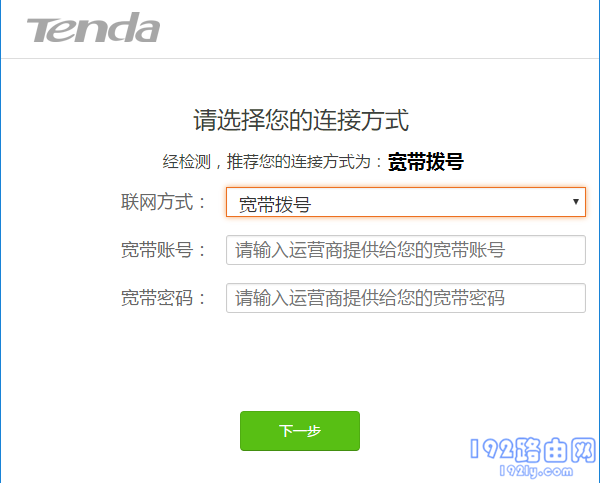
温馨提示:
宽带帐号、宽带密码,是开通宽带业务的时候,运营商提供的。如果不知道是多少,可以拨打宽带的客服电话,联系人工客服进行查询。
(2)、如果检测到连接方式为:动态IP ——>直接点击页面中的“下一步”就可以了,不需要设置任何的上网参数,如下图所示。
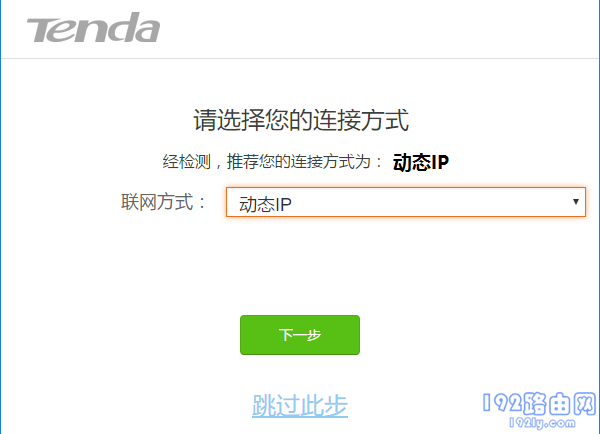
(3)、如果检测到连接方式为:静态IP ——>需要在页面中填写:IP地址、子网掩码、网关、首选DNS服务器、备用DNS服务器,如下图所示。
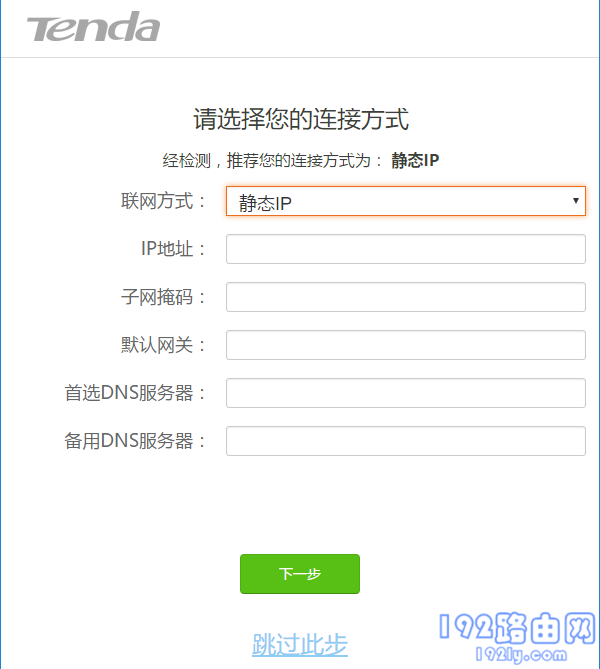
4. 在跳转到的 无线设置 页面中,自定义设置 无线名称、无线密码、登录密码。
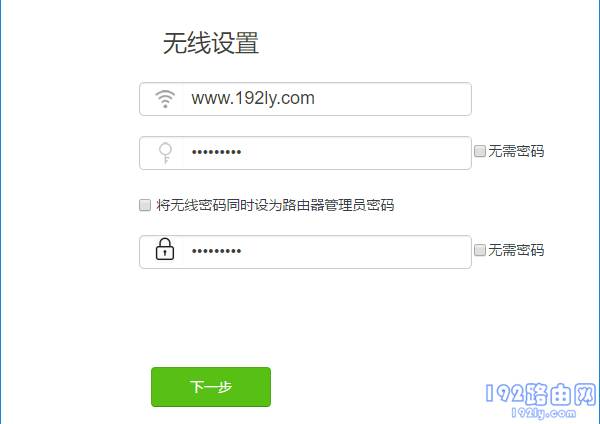
5. 此时就设置完成了,没有需要设置的地方了,可以关闭设置页面。
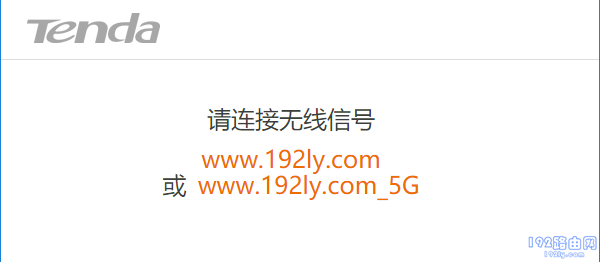
手机设置:
1.先检查下你的腾达路由器上的网线连接是否正确,如果连接错误了,会导致设置后无法上网,正确的连接方式如下:
光猫上接出来的网线(入户的宽带网线),需要连接到腾达路由器上的WAN口 或者 WAN/LAN口。如果有电脑或其它有线设备联网,需要用网线将其连接到腾达路由器的 LAN口 或者 WAN/LAN口。
2.在你的腾达路由器底部的贴纸上面,查看它的默认wifi名称。
3.关闭手机的流量上网功能,并让你的手机连接到步骤2查看到的默认wifi网络,如下图所示。
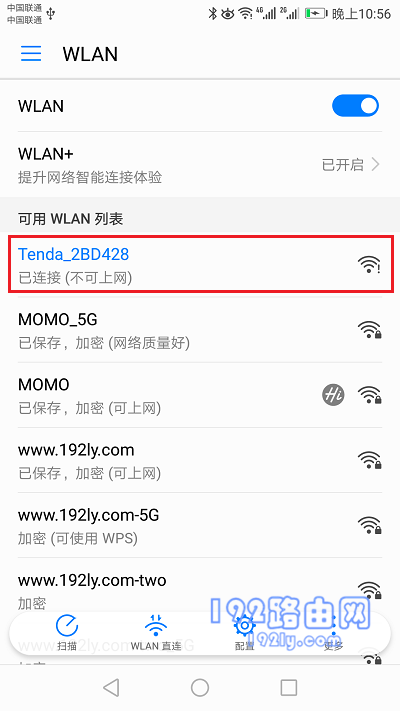
注意:
用手机设置路由器(任意品牌的路由器)时,是不需要手机处于上网状态的;只要手机连接到路由器的wifi网络,就可以对其进行设置了。
4.在手机的浏览器中输入:tendawifi.com,可以打开腾达路由器的设置页面;在设置页面中点击“开始体验”按钮,如下图所示。
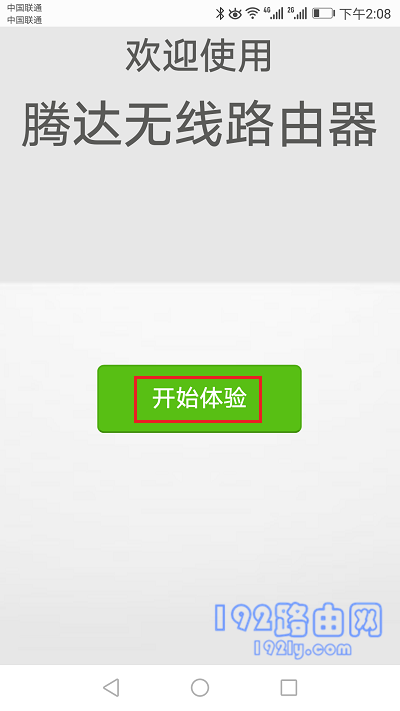
5.腾达路由器会检测宽带的上网方式,等待几秒钟,根据检测结果,设置对应的上网参数。
(1)如果检测到连接方式为:宽带拨号 ——> 需要在页面中填写:宽带账号、宽带密码——>然后点击“下一步”,如下图所示。
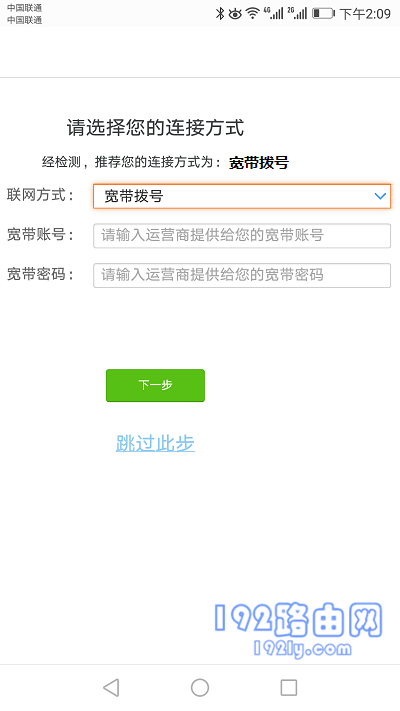
温馨提示:
宽带帐号、宽带密码,是开通宽带业务的时候,运营商提供的。如果不知道是多少,可以拨打宽带的客服电话,联系人工客服进行查询。
(2)如果检测到连接方式为:动态IP ——>直接点击页面中的“下一步”就可以了,不需要设置任何的上网参数,如下图所示。
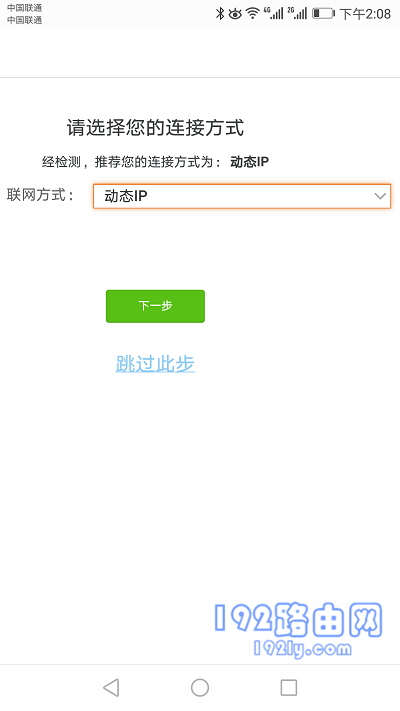
(3)如果检测到连接方式为:静态IP ——>需要在页面中填写:IP地址、子网掩码、网关、首选DNS服务器、备用DNS服务器,如下图所示。
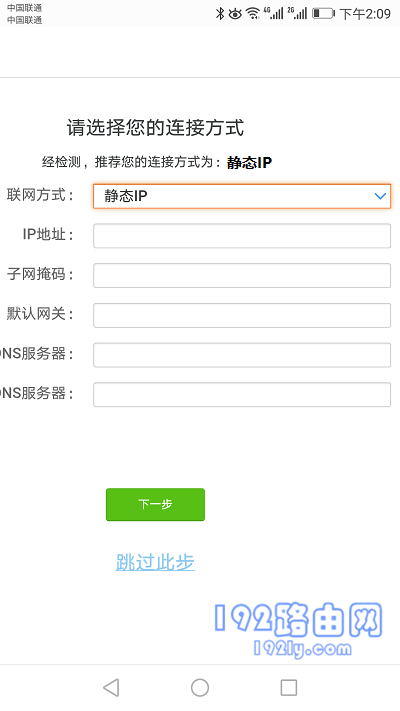
5. 在跳转的页面中,设置腾达路由器的 无线名称、无线密码 (wifi名称、wifi密码)。
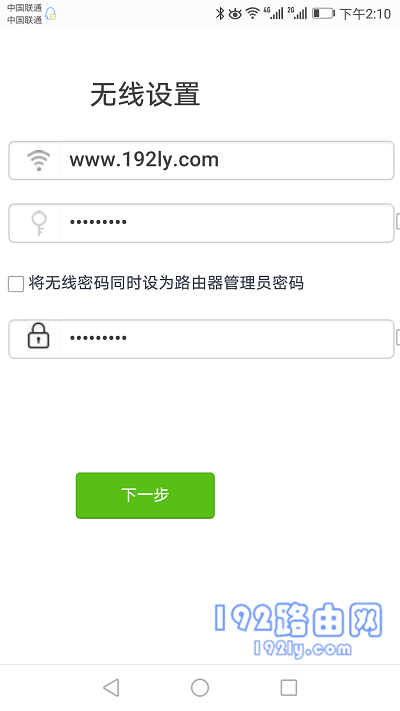
温馨提示:
(1)无线密码,最好是用:大写字母、小写字母、数字、符号 的组合来设置,并且密码长度大于8位,这样设置后,可以避免无线网络被蹭网。
(2)可以勾选“将无线密码同时设为路由器管理员密码” ,把wifi密码设置成登录密码。
6. 页面中会出现一些设置参数提示信息,此时表示设置完成,可以关闭设置页面了。
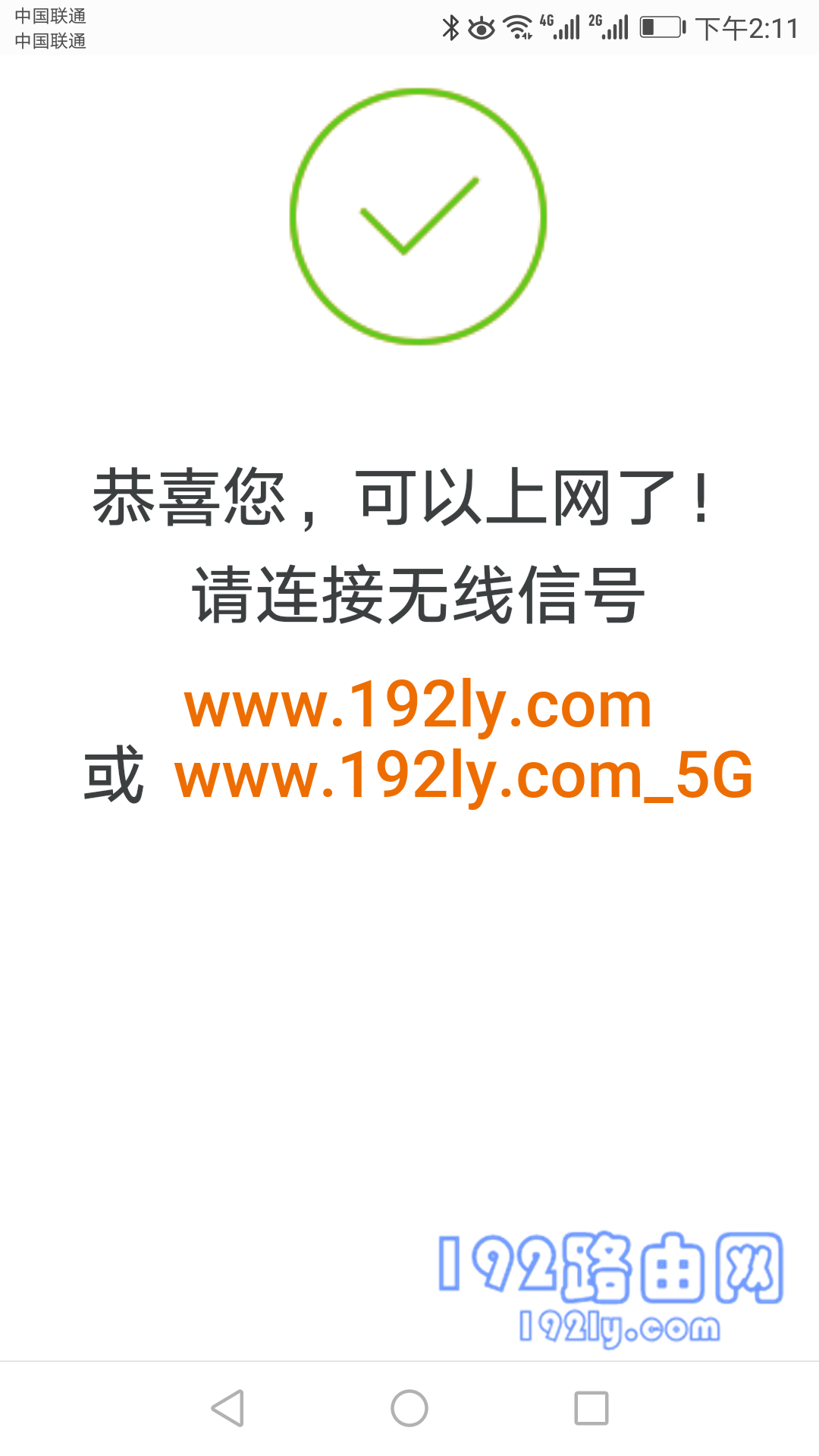
请注意,此时应该让你的手机,连接前面新设置的wifi信号。
常见问题:
(1)如果在浏览器中输入tendawifi.com后,无法打开腾达路由器的设置页面。这种情况下,请阅读下面的文章,查看详细的解决办法。
(2)设置完成后,腾达路由器还是不能上网。这可能是相关设置步骤有误,或者宽带故障,可以阅读下面的文章,查看解决办法。
原创文章,作者:陌上归人,如若转载,请注明出处:http://jc.a300.cn/luyouqi/router-settings/tenda/32241.html